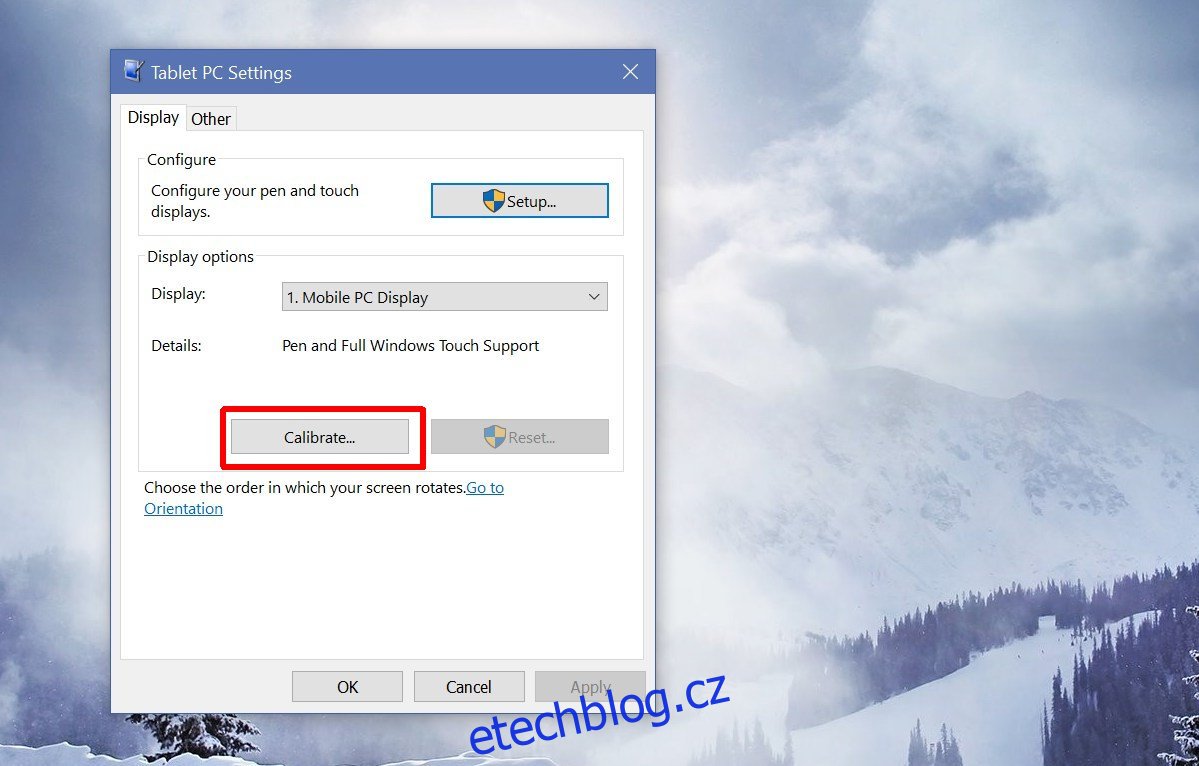Windows 10 a Windows 8 se liší od ostatních verzí Windows. Tyto dvě verze byly vytvořeny tak, aby fungovaly na noteboocích/stolních počítačích i tabletech. Řada Surface si vede poměrně dobře, když na ní běží Windows 10. Windows 8 je něco, o čem už nemluvíme. Řada Surface není jediným dotykovým zařízením, na kterém lze spustit Windows 10. Roste řada notebooků typu dva v jednom, které fungují i jako tablety. Tyto také běží na Windows 10 a možná ne tak dobře jako na řadě Surface. Bez ohledu na to, s dotykovou obrazovkou může vstup ztratit svou přesnost. Výsledkem je vypnutí vstupu. Klepnutí a přejetí se nezaregistrují tak dobře, jako když bylo zařízení nové. Pokud není vaše obrazovka poškozená, je to opravdu problém kalibrace. Chcete-li to opravit, musíte zkalibrovat dotykovou obrazovku v systému Windows 10.
Ovládací panel má vyhrazená nastavení, která vám umožňují kalibrovat dotykovou obrazovku v systému Windows 10. Pokud nevlastníte zařízení s dotykovou obrazovkou nebo vstupním perem, toto nastavení nebude ve vaší verzi systému Windows 10 dostupné.
Nejrychlejší způsob, jak se k nastavení dostat, je napsat Nastavení Tablet PC do vyhledávacího pole Windows. Okno Nastavení počítače Tablet PC bude mít dvě karty, pokud máte pouze dotykovou obrazovku, ale pokud jste nakonfigurovali vstupní pero, bude mít tři karty. Vzhledem k tomu, že chceme kalibrovat dotykovou obrazovku ve Windows 10, zabýváme se pouze kartou Zobrazení. Na této kartě klikněte na tlačítko Kalibrovat.
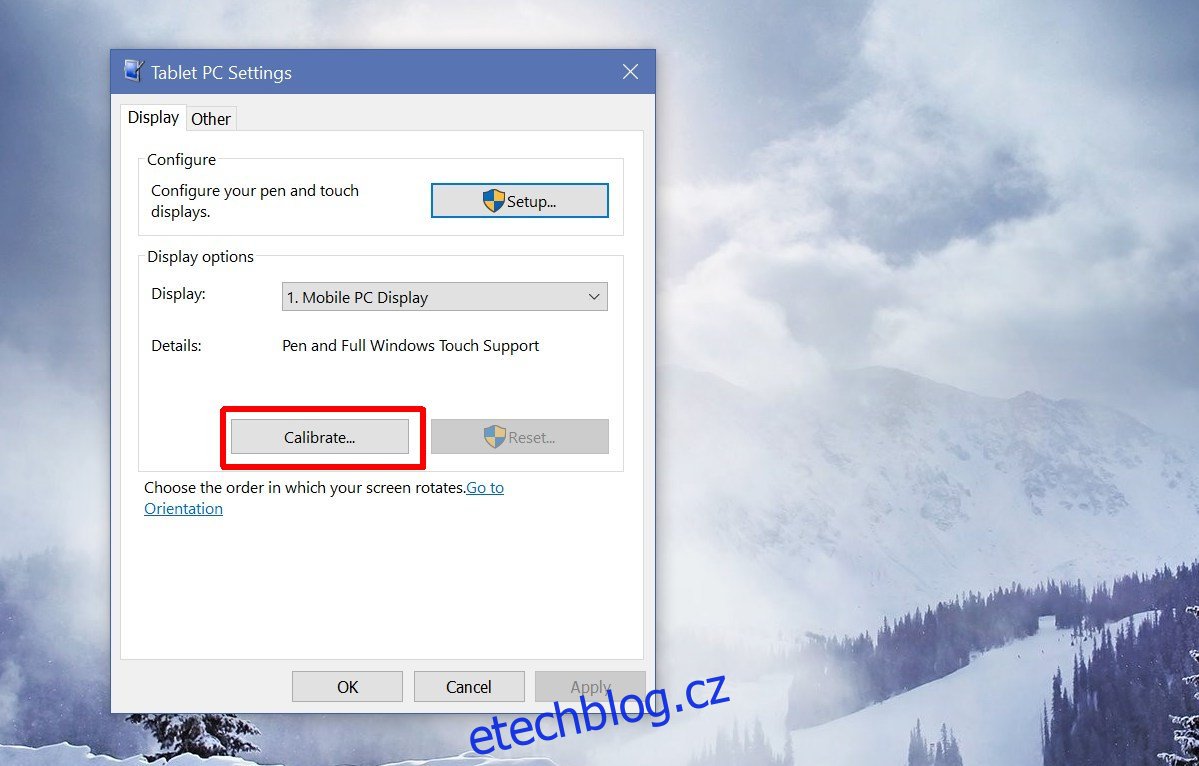
Otevře se druhé okno s dotazem, zda chcete kalibrovat dotykové vstupní zařízení nebo pero vstupní zařízení. Vyberte možnost dotykového vstupu.

Vaše obrazovka zbělá a zobrazí se na ní pokyny pro kalibraci obrazovky. Je to docela snadné. V rámci procesu kalibrace se na obrazovce objeví nitkový kříž. Pokaždé na něj budete muset klepnout. Projděte si celý proces. Windows vás tím vším provede. Jakmile budete hotovi, dotyková obrazovka by měla lépe reagovat na váš vstup.
Pokud je dotyková obrazovka poškozená, její kalibrace vám nepomůže vyřešit problémy s ní. Kalibrace je oprava softwarové konfigurace. Pokud je hardware vašeho zařízení poškozen, neexistuje žádné softwarové řešení, které by vám s tím mohlo pomoci. Pokud skončíte s výměnou dotykové obrazovky, je dobré ji po opravě alespoň jednou zkalibrovat. Dotykové obrazovky na noteboocích a tabletech jsou kalibrovány, když opustí továrnu, ale totéž nelze říci, pokud je vyměníte, takže kalibrace je dobrý nápad.